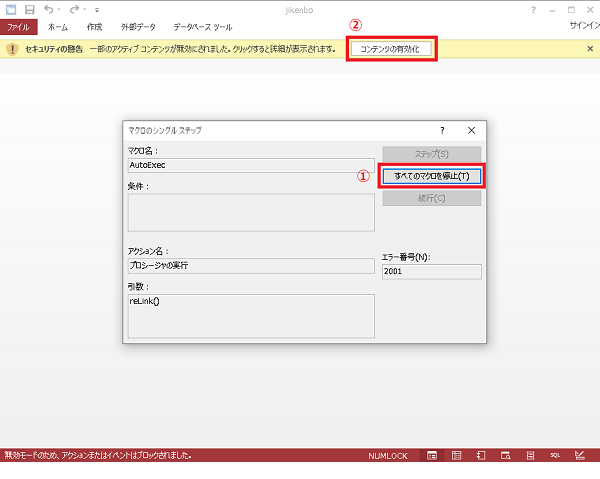セキュリティ警告の解除について
マイクロソフト社はインターネット等から入手したオフィスファイルに対してブロックを行う等のセキュリティ強化の実施を行いました。
事件簿プログラムファイルを新しく設置する等した際、ソフト起動時にセキュリティ警告が表示されソフトが起動できない場合があります。

ブロックを解除するため、ダウンロードしたメインプログラム(俺の事件簿は「jikenbo.accdb」、クライアント版は「jikenbo_client.accdb」、俺のパスワードは「OrePass.accdb」)を右クリック→プロパティ→全般タブ→セキュリティ項目の「許可する」にチェックを入れてください。
このセキュリティ項目が表示されていない場合、この作業は不要です。
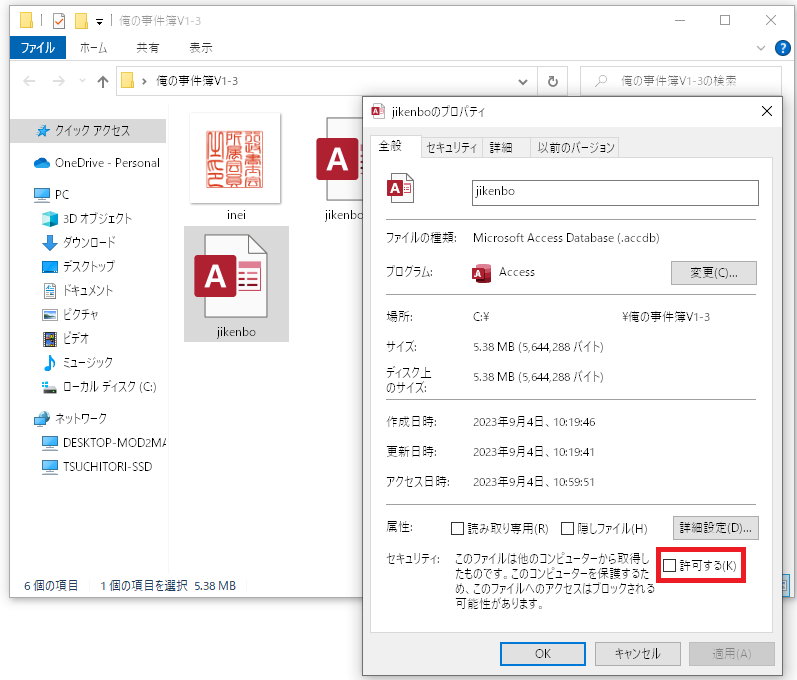
次に、PCにおける製品版Accessの有無により以下①または②、いずれかの作業を行ってください。
①レジストリファイルの登録(製品版Access非搭載PC)
以下ファイルをダウンロードのうえ実行し、レジストリファイルの登録を行って下さい。
Access2016、Office365Accessのセキュリティ警告を非表示設定します。
既に解除用レジストリファイルの登録を行っている場合、再度の作業は不要です。
②「信頼できる場所」の登録(製品版Access搭載PCのみ)
製品版Accessを起動してオプション設定から、事件簿ソフトを設置したフォルダを「信頼できる場所」に追加して下さい。
オプション→トラストセンター(セキュリティセンター)→トラストセンター(セキュリティセンター)の設定→信頼できる場所→新しい場所の追加→事件簿フォルダを選択
参考URL:信頼できる場所を追加、削除、変更する(Microsoftサイト)
ソフト設置フォルダを移動した場合は再度の登録が必要です。
既に同じフォルダが「信頼できる場所」として登録されている場合、再度の作業は不要です。
以下のようにセキュリティ警告が表示された場合は①、②の順番でクリックしてください。